【Google Chrome】 ホーム画面(トップページ)にショートカットを作成する方法

【Google Chrome】 ホーム画面(トップページ)にショートカットを作成する方法
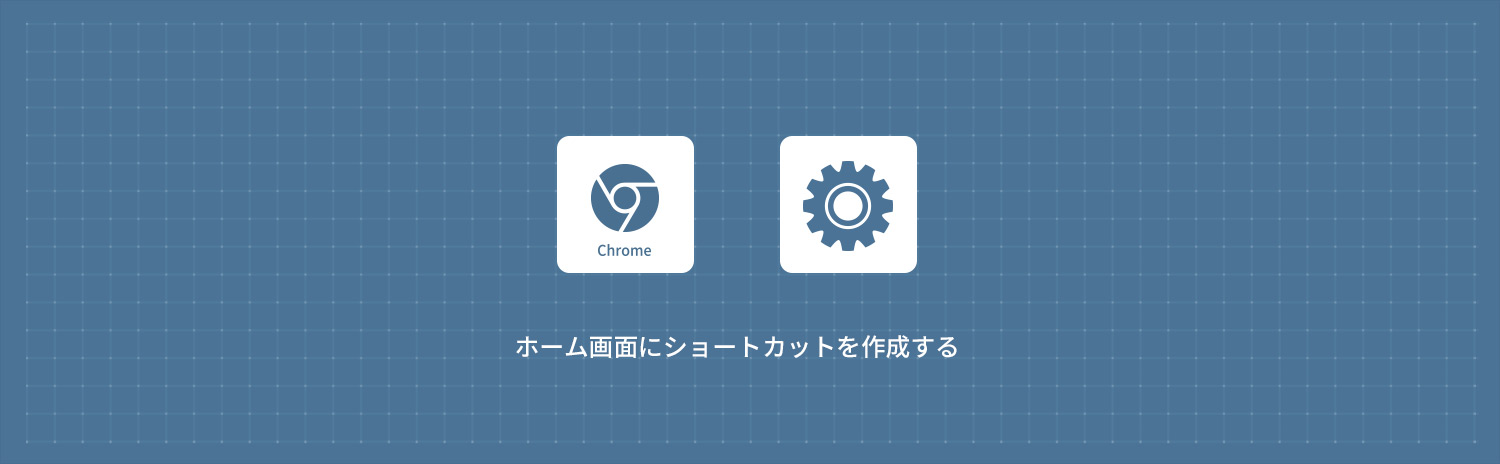
Google Chromeでホーム画面(トップページ)にショートカットを作成する方法を解説します。Chromeのカスタマイズよりカスタム ショートカット・よくアクセスするサイトの表示切替えや、ショートカットを非表示の設定ができます。
1
ホーム画面(トップページ)にショートカットを作成する
1Google Chromeのホーム画面(新しいタブ)の右下にある「Chromeのカスタマイズ」をクリックします。
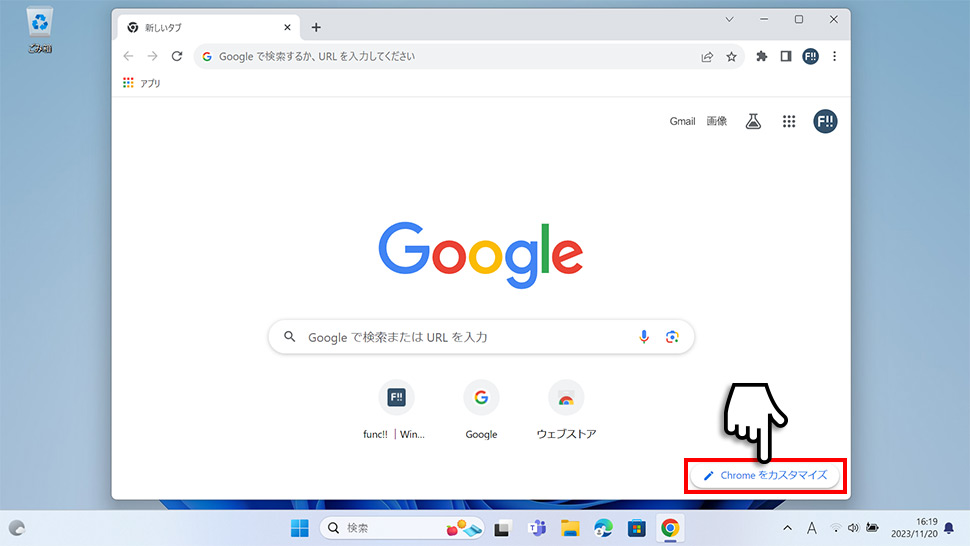
2Chromeのカスタマイズから、下にスクロールさせて「カスタムショートカット」にチェックを入れます。
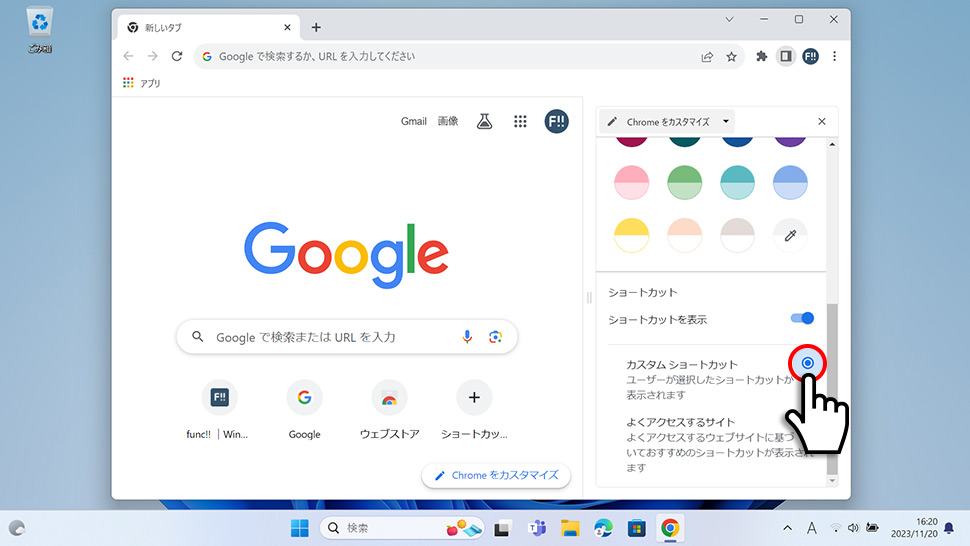
3ホーム画面に戻り「ショートカットを追加」をクリックします。
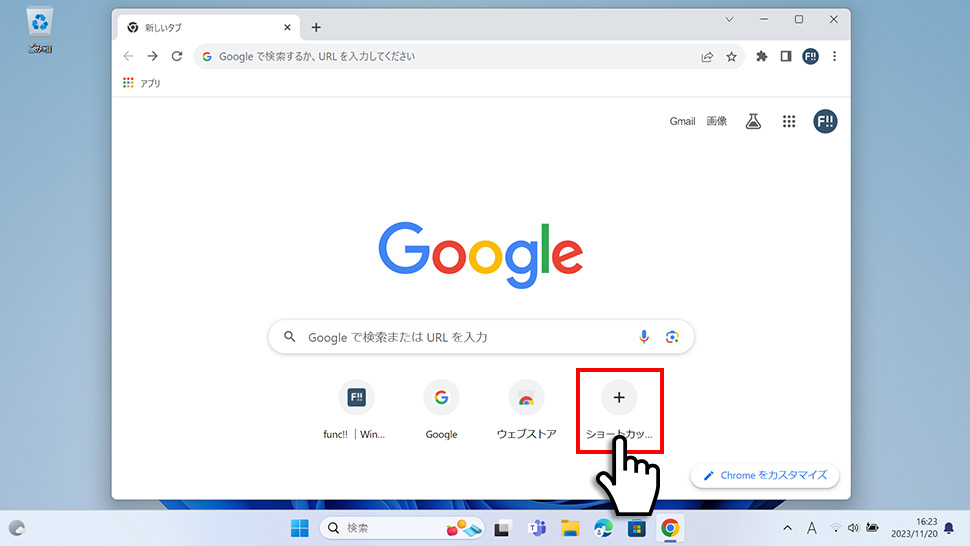
4ショートカットを追加に名前とURLを入力して「完了」ボタンをクリックします。
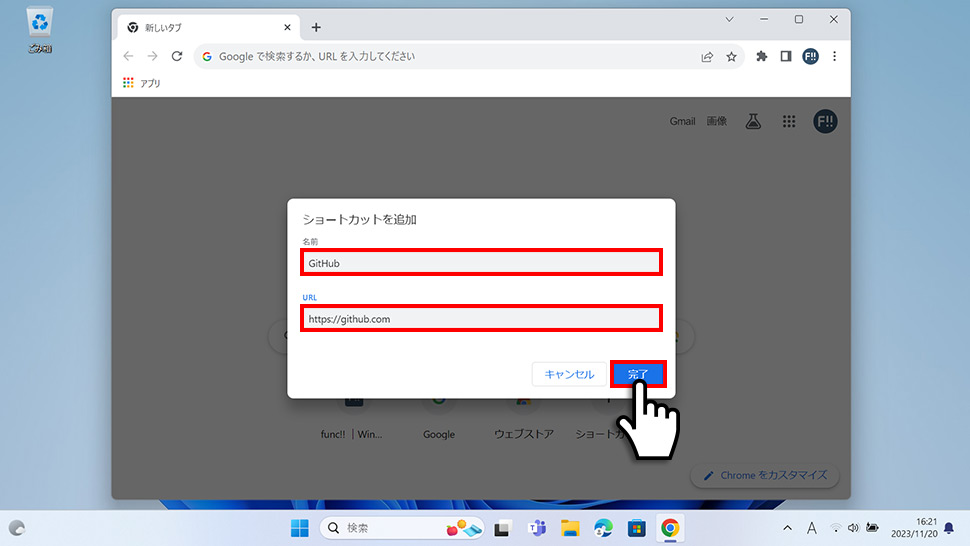
5ホーム画面(トップページ)にショートカットが追加されました。
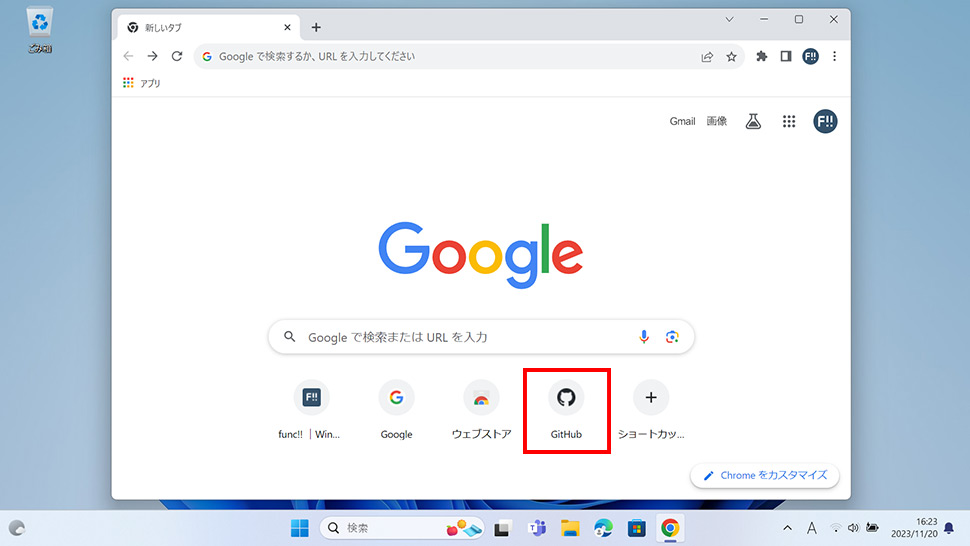
ショートカットを削除する
1ショートカットを削除するには、削除したいショートカットにカーソルを合わせ 「メニューアイコン」をクリックします。
「メニューアイコン」をクリックします。
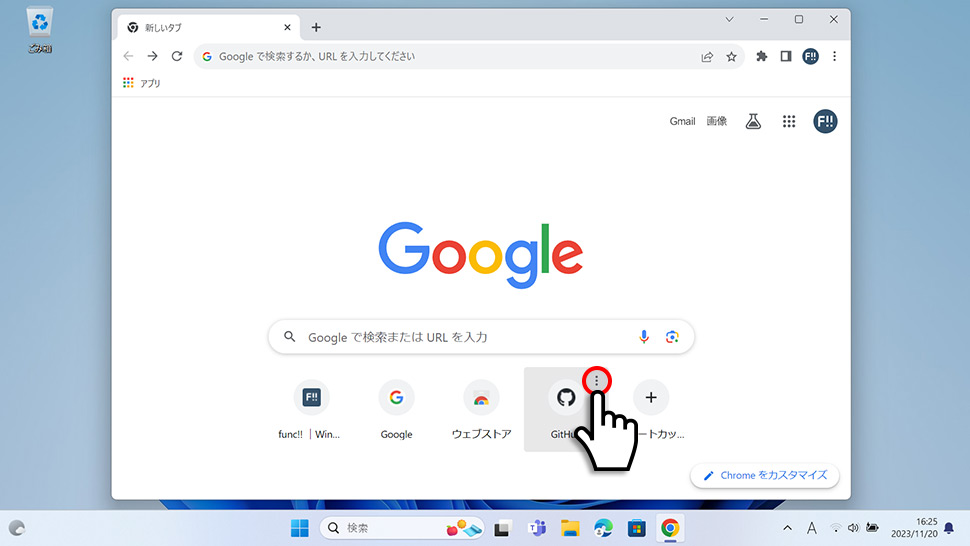
2表示されたメニューから「削除」をクリックします。
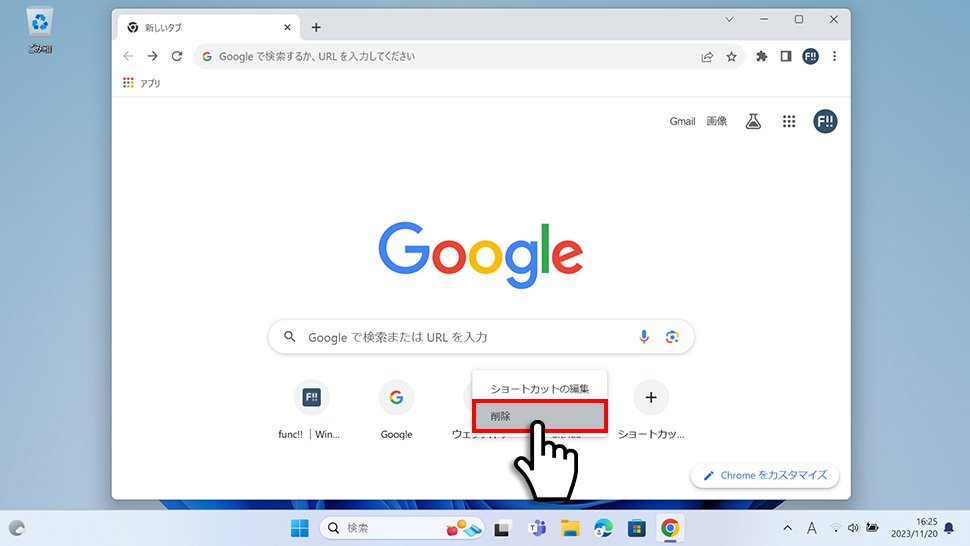
3ショートカットが削除されました。
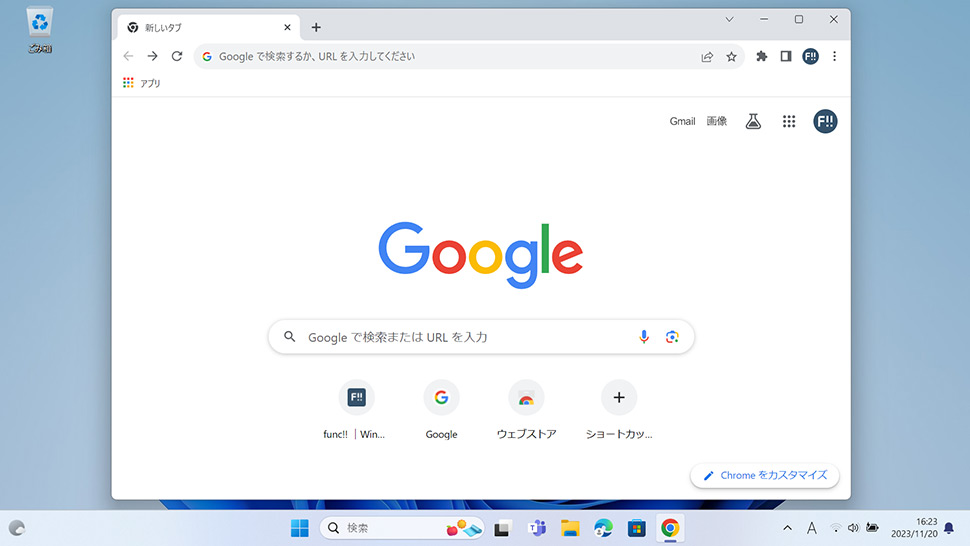
2
ショートカットを非表示にする
1Google Chromeのホーム画面(新しいタブ)の右下にある「Chromeのカスタマイズ」をクリックします。
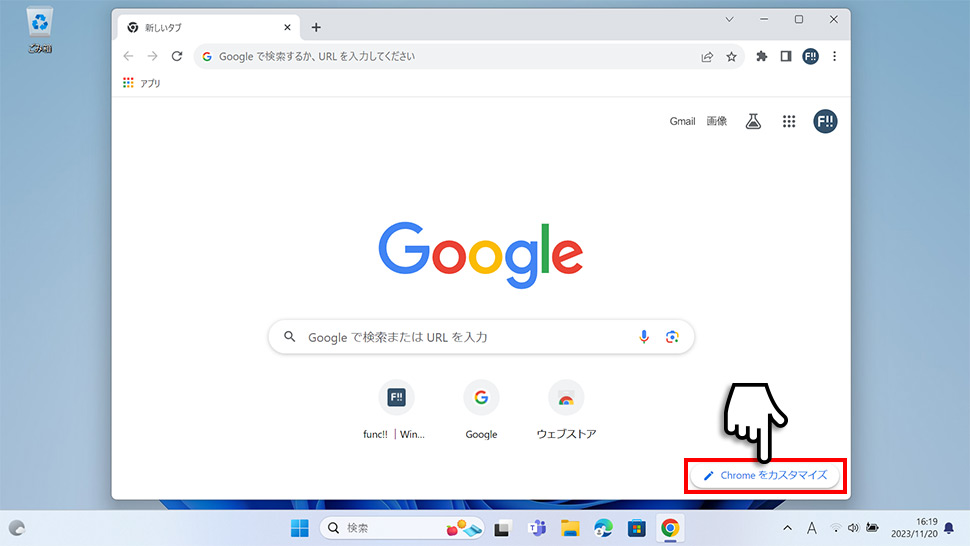
2Chromeのカスタマイズから、下にスクロールさせて「ショートカットを表示」をオフにします。
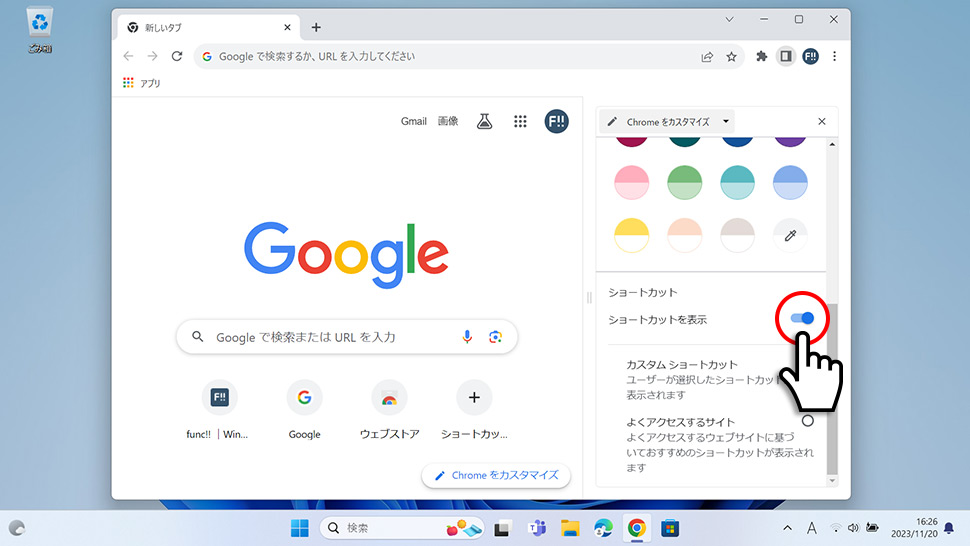
3ショートカットが非表示になります。
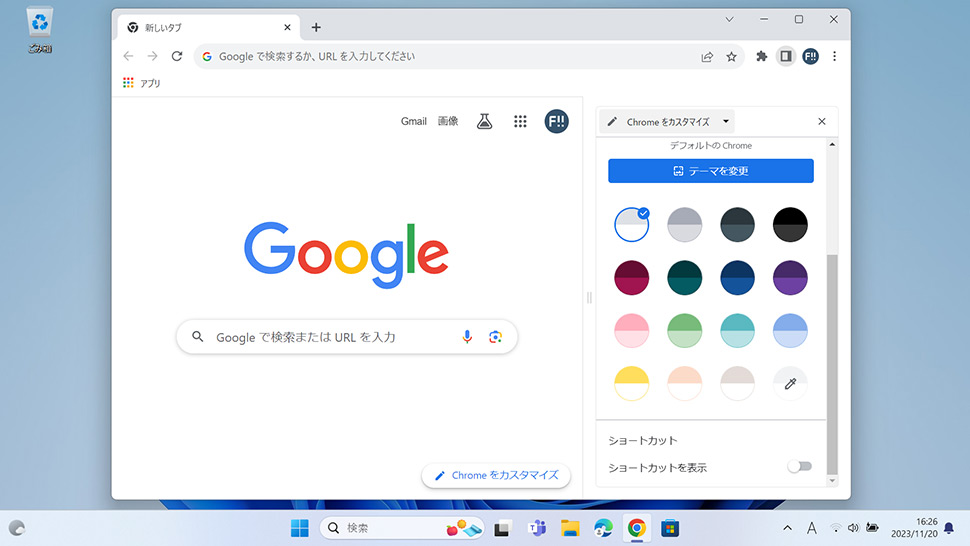
Google Chrome
- Googleの「チャンピオンアイランド」をプレイする方法
- Googleで遊べるミニゲーム・隠しゲーム一覧
- Googleの「Celebrating Popcorn(ポップコーン)ゲーム」をプレイする方法
- Googleの「Celebrating Pani Puriゲーム」をプレイする方法
- Google検索の隠し機能・隠しコマンド「斜め」「一回転」「隕石」「マリオ」「マインクラフト」
- Googleの「タピオカティーゲーム」をプレイする方法
- GoogleのEmoji Kitchen (絵文字キッチン) の使い方・保存する方法
- Googleの「動物診断(アースデイクイズ)」をプレイする方法
- Googleの「ヘビ」ゲームをプレイする方法 (検索結果・Googleマップ)
- Googleの「三目並べ (○×ゲーム)」をプレイする方法


